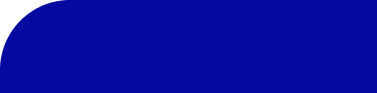اطلاعات مموریها ممکن است به هر دلیلی از دست برود که اتفاقی بسیار ناخوشایند است؛ بهخصوص اگر اسناد و مدارک مهمی داشته باشید. در این زمان، مهم است که روی فلش فایل جدیدی ذخیرهسازی نکنید تا امکان بازیابی فایلهای قدیمی وجود داشته باشد. فرقی نمیکند حافظه شما از چه مدلی باشد، در این مقاله قصد داریم روشهای کاربردی برای بازیابی حافظه انواع مموری از جمله رم، هارد و فلش مموری را بررسی کنیم. برای بازیابی مموری فرمت شده در چند گام کوتاه، با ما همراه باشید.
بازگرداندن دادهها از درایو USB فرمت شده ممکن است؟
باید گفت بله؛ درصورتیکه حافظه فلش یا USB به طور اتفاقی فرمت شده باشد، هنوز امکان بازیابی دادهها وجود دارد. البته درصد احتمال بازگشت دادهها کاملا بستگی به نوع فرمت بندی دارد. برای مثال اگر اطلاعات فلش با فرمت سریع حذف شده باشند، فقط فهرستها و بخشهای دیگری از فایلها پاک میشوند، اما اطلاعات هنوز روی حافظه است. ازهمینرو برای بازیابی مموری فرمت شده میتوانید از ابزارهای ریکاوری برای بازیابی مانند Recuva برای ریکاوری تصاویر، موسیقی، اسناد و سایر فایلها استفاده کنید.
همچنین برای استفاده از دستورات ویندوز، کافی است عبارتهای chkdsk E: /f و ATTRIB -H -R -S /S /D “drive letter”:*.* را وارد کنید تا فایلهای مخفی داخل فلش مموری بازیابی شوند. توجه داشته باشید پس از فرمت اطلاعات، نباید مجددا از فلش استفاده شود و توصیه میکنیم نسبت به خرید عمده فلش مموری usb 2.0 با قیمت مناسبتر از برندهای معتبر اقدام کنید.

اطلاعات کارت SD فرمتشده را در 2 دقیقه بازگردانید!
هنگامی که کارت SD فرمت میشود ساختارهای داخلی حافظه برای ذخیرهسازی فایل تغییر میکنند، اما دادهها روی کارت باقی میمانند. برای بازیابی دادههای کارت SD کافی است به سراغ نرمافزار Disk Drill بروید تا دادههای شما را اسکن کند و پیشنمایشفایلهای مورد نظر را برای بازیابی نشان دهد.
برای استفاده از Disk Drill، کارت SD خود را به کامپیوتر وصل کرده و برنامه را اجرا کنید. سپس دکمه “Search for lost data” را فشار دهید و منتظر بمانید تا اسکن اطلاعات روی کارت حافظه تکمیل شود. پس از آن، فایلهای مورد نظر خود را برای بازیابی انتخاب کنید؛ بهاینترتیب شما بازیابی مموری فرمت شده در چند گام کوتاه را انجام دادهاید و حال اطلاعات برگشتهاند. توصیه میکنیم همواره از اطلاعات خود یک نسخه روی فلش مموری داشته باشید که برای این امر، میتوانید نسبت به خرید عمده فلش مموری usb 3.2 اقدام کنید.
ریکاوری SSDها؛ بازیابی مموری فرمت شده در چند گام کوتاه
تعجب نکنید، بازیابی دادهها از SSD فرمتشده نیز امکانپذیر است؛ اما فرایند آن کمی متفاوت است تا شانس بیشتری داشته باشید. مهم است که نوع فرمتها برای ریکاوری را بشناسید و سپس SDD فرمت شده را به کامپیوتر وصل کرده و برنامه را اجرا کنید. سپس درایو خود را از لیست دستگاههای ذخیرهسازی انتخاب کنید و دکمه “Search for lost data” را بزنید. پس از تکمیل اسکن، فایلهای مورد نظر خود را انتخاب کرده و بازیابی کنید.
پس از ریکاوری هارد، اطلاعات در دسترس شما خواهند بود، اما توصیه میشود اطلاعات جدیدی روی هارد وارد نکنید. ازهمینرو میتوانید با مراجعه به نمایندگی فلش مموری لوتوس، نسبت به خرید یک هارد یا فلش مموری اقدام کنید.

آیا بازیابی داده از درایوهای فلش فرمت شده ممکن است؟
در پاسخ به این سوال باید گفت که از دست رفتن دادهها به دو صورت فرمت سریع و فرمت عمیق رخ میدهد. در فرمت سریع، فقط اندیسها پاک میشوند و دادهها همچنان بر روی درایو باقی هستند. فرمت سریع این امکان را میدهد که با استفاده از نرمافزارهایی مانند Recuva یا Disk Drill دادهها را ریکاوری کنید. اما در فرمت کامل، هر بخش از درایو پاکسازی و بازنویسی میشود که بازیابی مموری فرمت شده را دشوارتر میسازد.
فرقی نمیکند مموری با روش عمیق ریکاوری شده است یا سریع، در هر دو صورت پس از بازیابی، به یک فلش مموری جدید نیاز دارید. برای خرید فلش مموری باکیفیت باید فاکتورهای بسیاری را در نظر داشته باشید؛ برای مثال قیمت فلش usb 2.0 نسبت به مدل یو اس بی 3، ارزانتر است.
بهترین نرمافزارها برای بازیابی مموری فرمت شده را بشناسید!
اگر به دنبال بهترین نرم افزار برای بازیابی مموری فرمت شده هستید، باید بگوییم نرمافزارهای مانند Disk Drill، Stellar Data Recovery و EaseUS Data Recovery Wizard بهترینها برای ریکاوری فلش مموری هستند. این نرمافزارها به دلیل قابلیتهای قدرتمندشان در بازیابی فایلها برای انواع مختلف حافظهها، شهرت بسیاری کسب کردهاند. این نرمافزارها قادر به بازیابی انواع فایلها از جمله تصاویر، موسیقی، مدارک و ویدئوها در کمتر از چند ثانیه هستند.

استفاده از نرمافزارها ؛ بهترین راه بازیابی مموری فرمت شده در چند گام کوتاه
بازیابی دادهها و اطلاعات از حافظههای فرمت شده، فقط در برخی موارد ممکن است و احتمال دارد اطلاعات برای همیشه از دست رفته باشند. ازهمینرو بررسی نرمافزارهای بازیابی اطلاعات میتواند بسیار مفید و کاربردی باشد. همچنین استفاده از نرمافزارهای قدرتمند بازیابی داده و آشنایی با نحوه استفاده از ابزارهای موجود در سیستمعاملها، به صرفهجویی در وقت شما کمک شایانی میکند. در این مقاله از مجله لوتوس حافظه، بازیابی مموری فرمت شده را در چند گام کوتاه توضیح دادیم. توجه داشته باشید که در حال حاضر لوتوس مموری خدماتی را در نظر گرفته تا قادر به دریافت نمایندگی فلش مموری باشید. برای کسب اطلاعات بیشتر، به صفحه دریافت نمایندگی مراجعه کنید.